¡Un tablero es el lugar donde tus flujos de trabajo cobran vida! Imagínalo como una pizarra virtual donde puedes gestionar y realizar el seguimiento de cualquier cosa; desde tareas sencillas de todos los días hasta proyectos complejos de varios pasos. No solo eso, sino también que los tableros son completamente interactivos y colaborativos, por lo que tú y tu equipo pueden trabajar juntos para completar las tareas.
Este artículo cubre todo lo que necesitas saber sobre tableros. ¡Veámoslo en detalle!
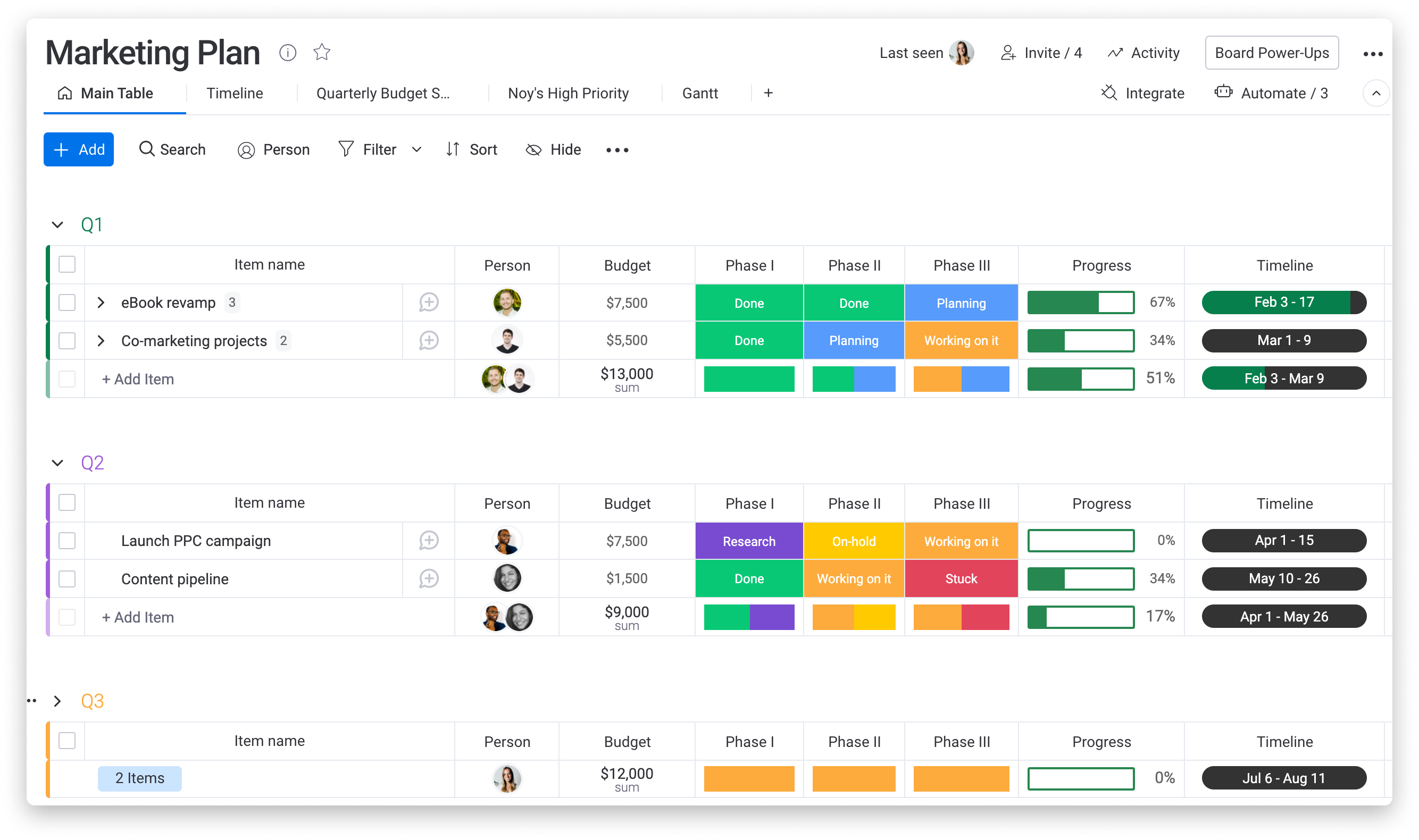
Agrega un tablero nuevo
Para agregar un nuevo tablero, haz clic en el botón "+ Agregar" en el panel izquierdo de tu pantalla y luego selecciona "Nuevo tablero". Desde el mismo menú, también puedes optar por importar un nuevo tablero de Excel, Hojas de cálculo de Google, Trello y más, o elegir entre una plantilla predeterminada.
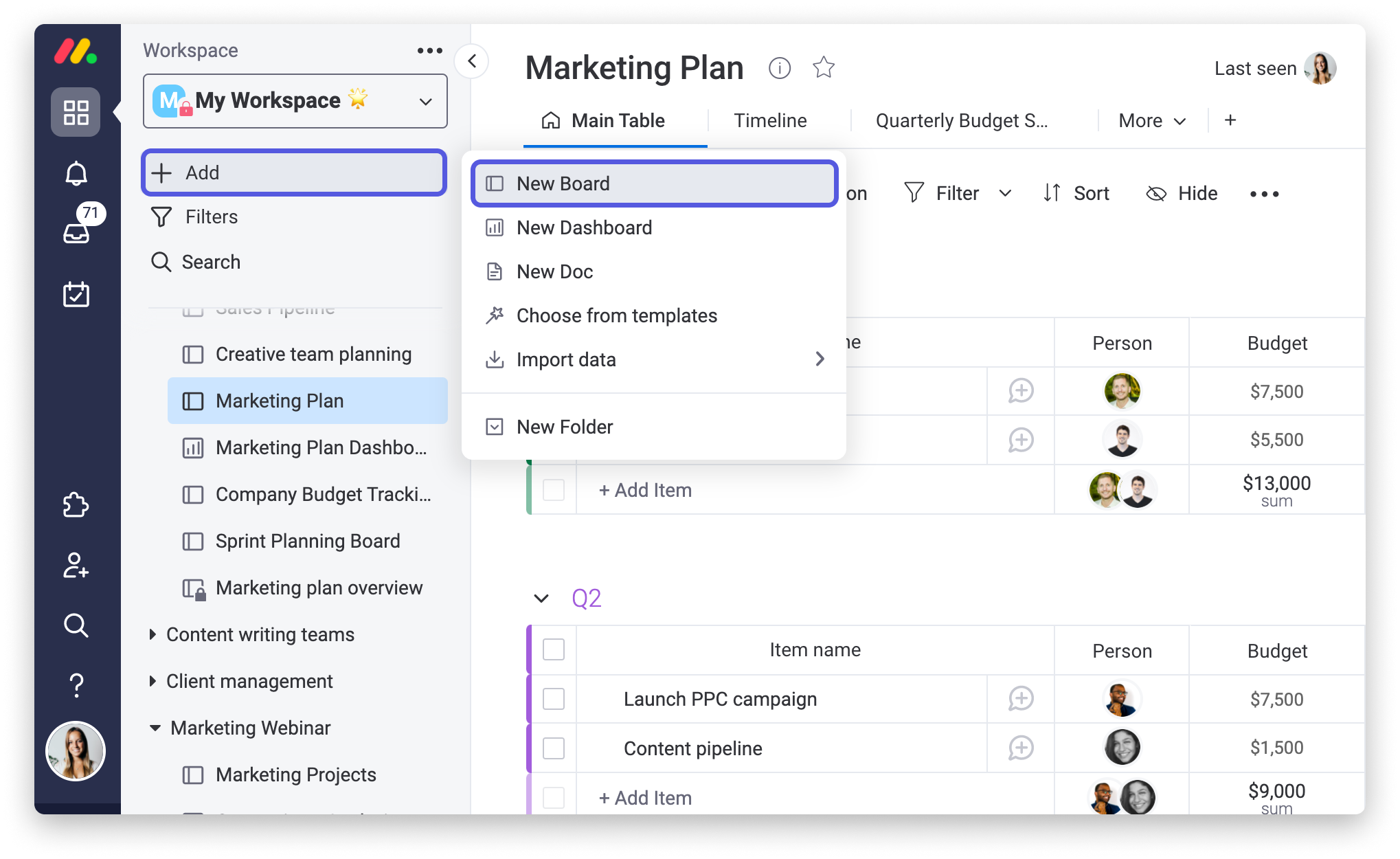
Estructura de un tablero
Dentro de un tablero, hay cuatro componentes principales con los que debes familiarizarte: Grupos, Columnas, Elementos y Subelementos.
Eliminar o archivar un tablero
Si ya no necesitas un tablero, puedes elegir eliminarlo o archivarlo haciendo clic en el menú de tres puntos en la parte superior derecha del tablero y luego selecciona "Archivar tablero" o "Eliminar tablero".
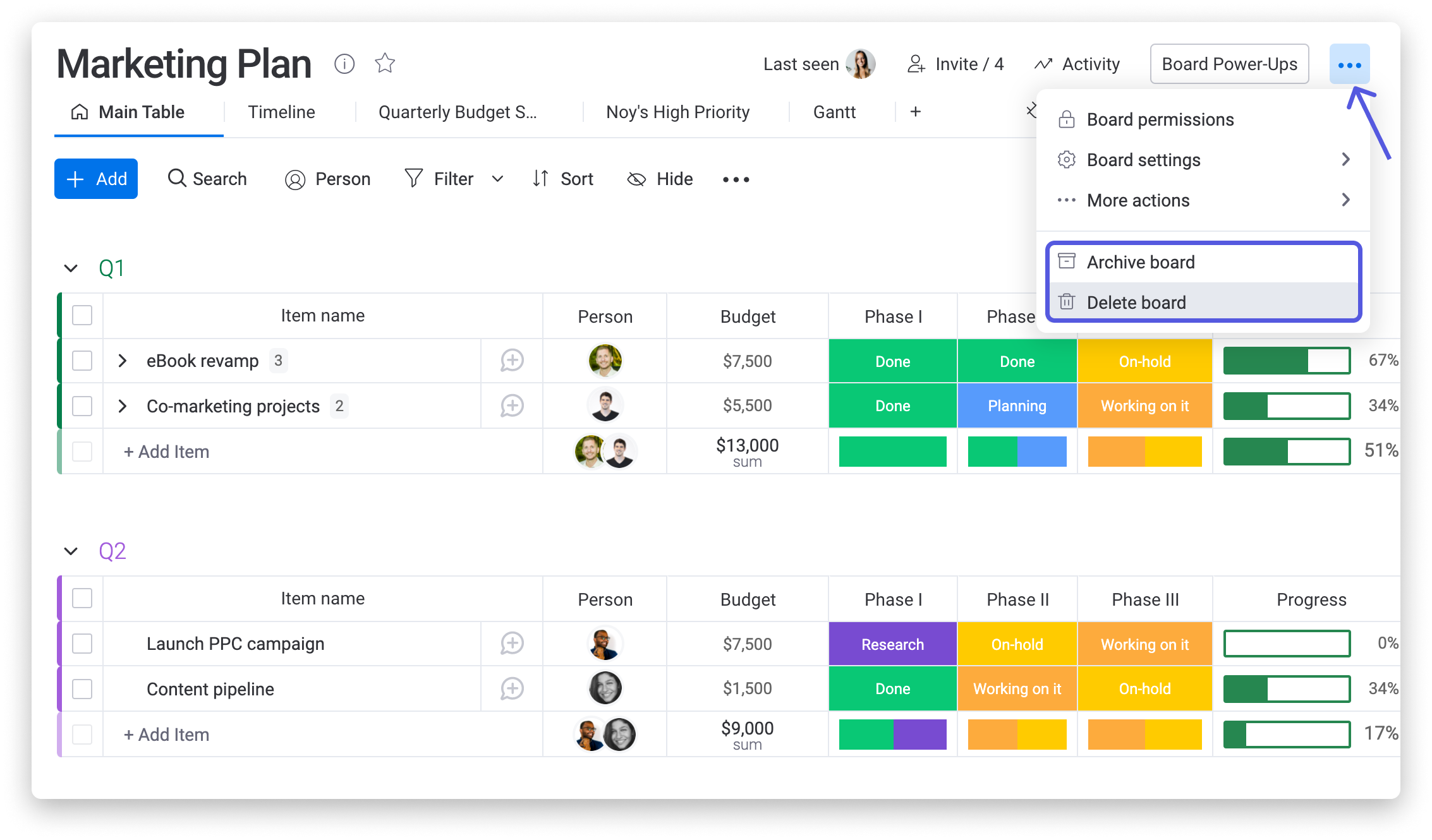
Si eliminas un tablero, podrás recuperarlo de la Papelera de reciclaje durante 30 días. Archivar un tablero, por otro lado, se podrá recuperar de la sección de archivos indefinidamente.
Propietario del tablero
- La persona que creó el tablero.
- Cualquier suscriptor del tablero que el creador del tablero haya elegido como copropietario de dicho tablero. Solo el propietario inicial del tablero y los administradores de la cuenta pueden agregar otros propietarios al tablero.
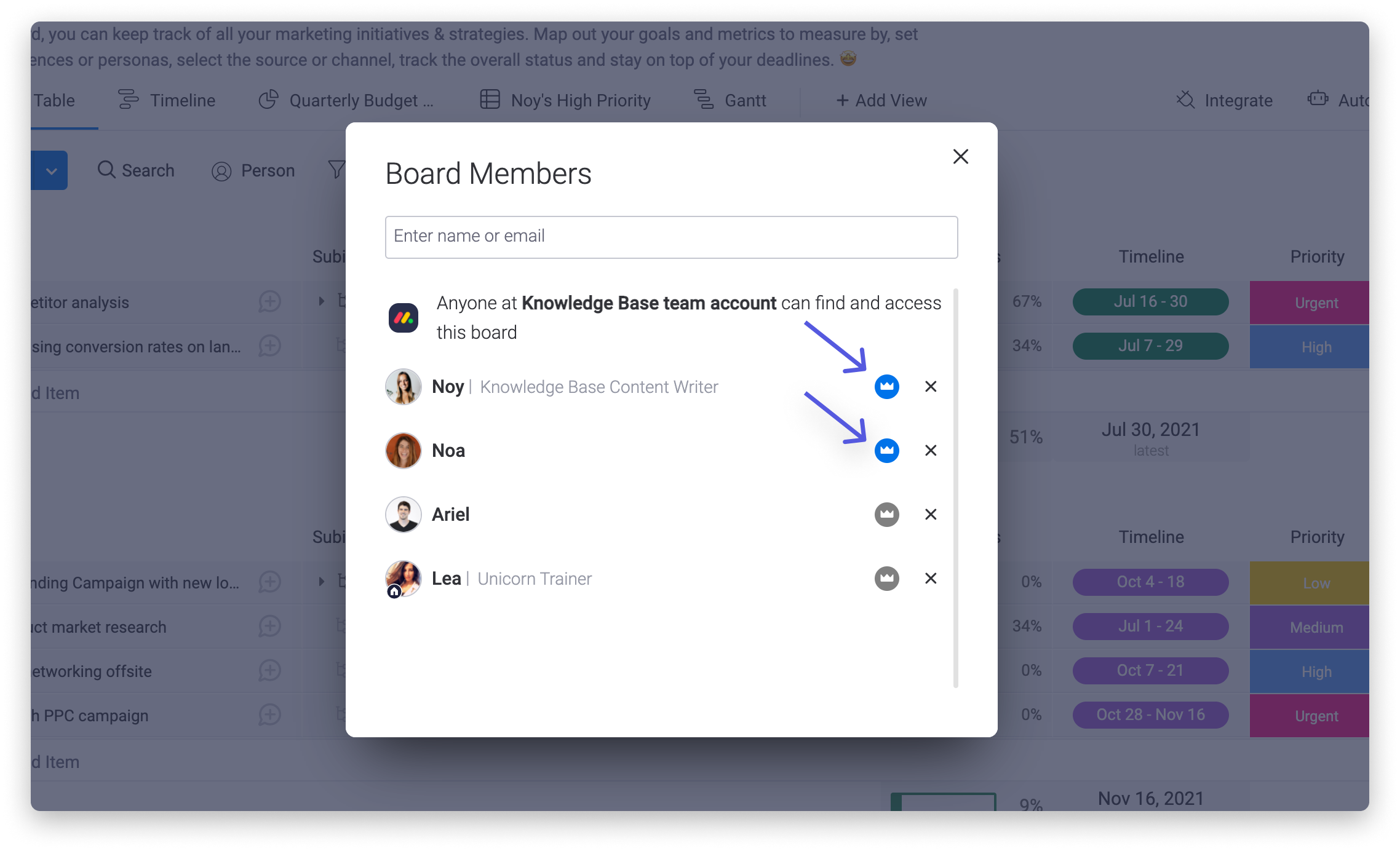
Si el propietario del tablero ha dejado el equipo, puedes cambiar la propiedad del tablero para poder recuperarlo. Para ver instrucciones sobre cómo cambiar la propiedad del tablero, consulta este artículo.
Diferencias entre los tipos de tableros
Ofrecemos tres tipos de tableros: principal, compartible y privado. La estructura de todos estos tableros es exactamente la misma. La diferencia está en el nivel de acceso que ofrece cada uno. Consulta este artículo para aprender más acerca de la diferencia entre estos tableros.
¿Cómo cambiar el tipo de tablero?
Como propietario del tablero, puedes cambiar el tipo de tablero haciendo clic en el menú de tres puntos en la parte superior derecha de tu pantalla y luego seleccionando "Ajustes del tablero". Desde allí, haz clic en "Cambiar tipo de tablero" y luego elige el tipo de tablero al que te gustaría cambiarlo.
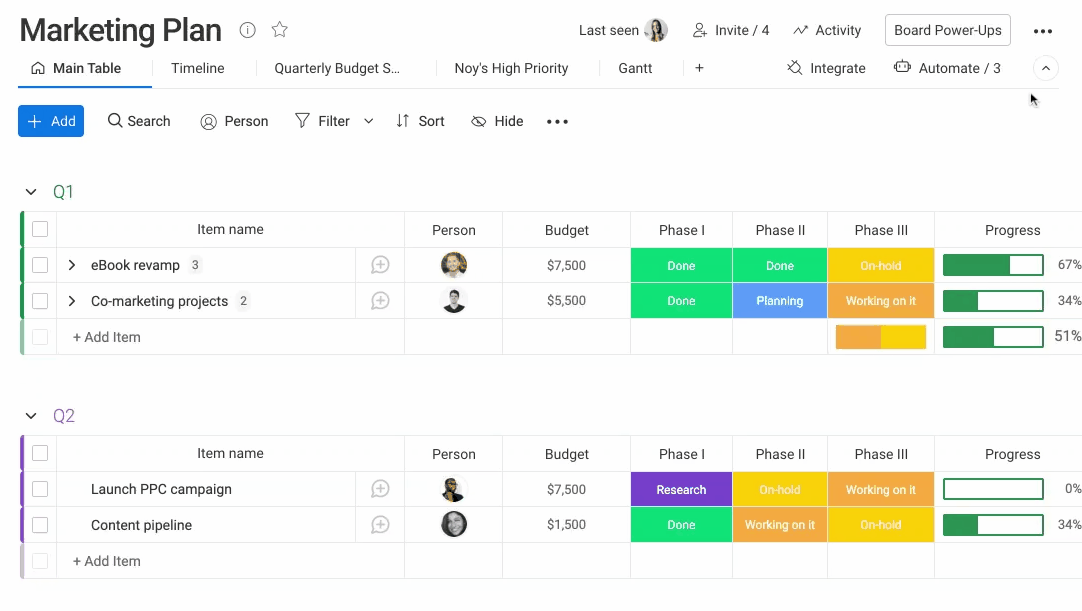
La descripción del tablero
Es posible que necesites agregar una descripción a tu tablero para ayudar al equipo a comprender los usos principales del mismo, para proporcionar instrucciones o por cualquier otro motivo. Para ubicar la descripción del tablero, haz clic en el ícono pequeño "i" a la derecha del nombre de tu tablero, así:
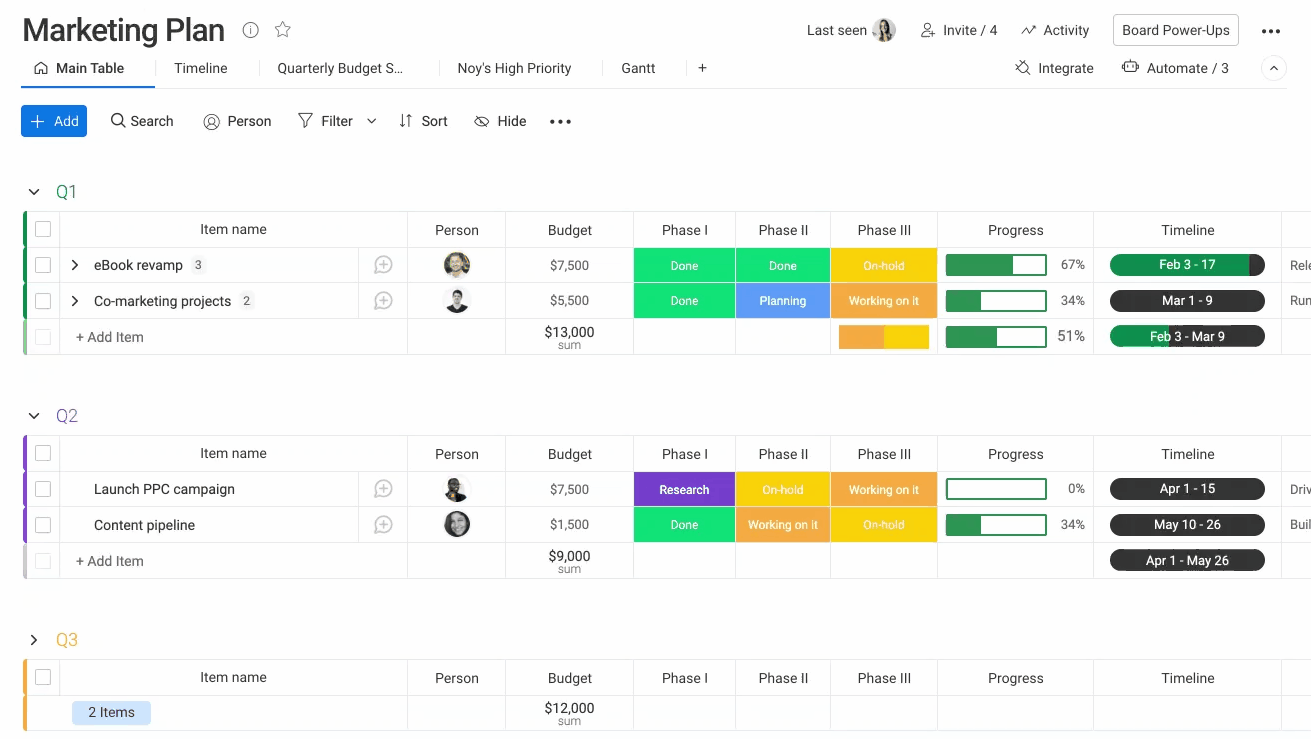
Desde aquí, podrás ver y editar la descripción del tablero y también encontrarás otra información relevante sobre el tablero, como el espacio de trabajo en el que se encuentra, quién lo creó y cuándo, sus propietarios, ¡y más!
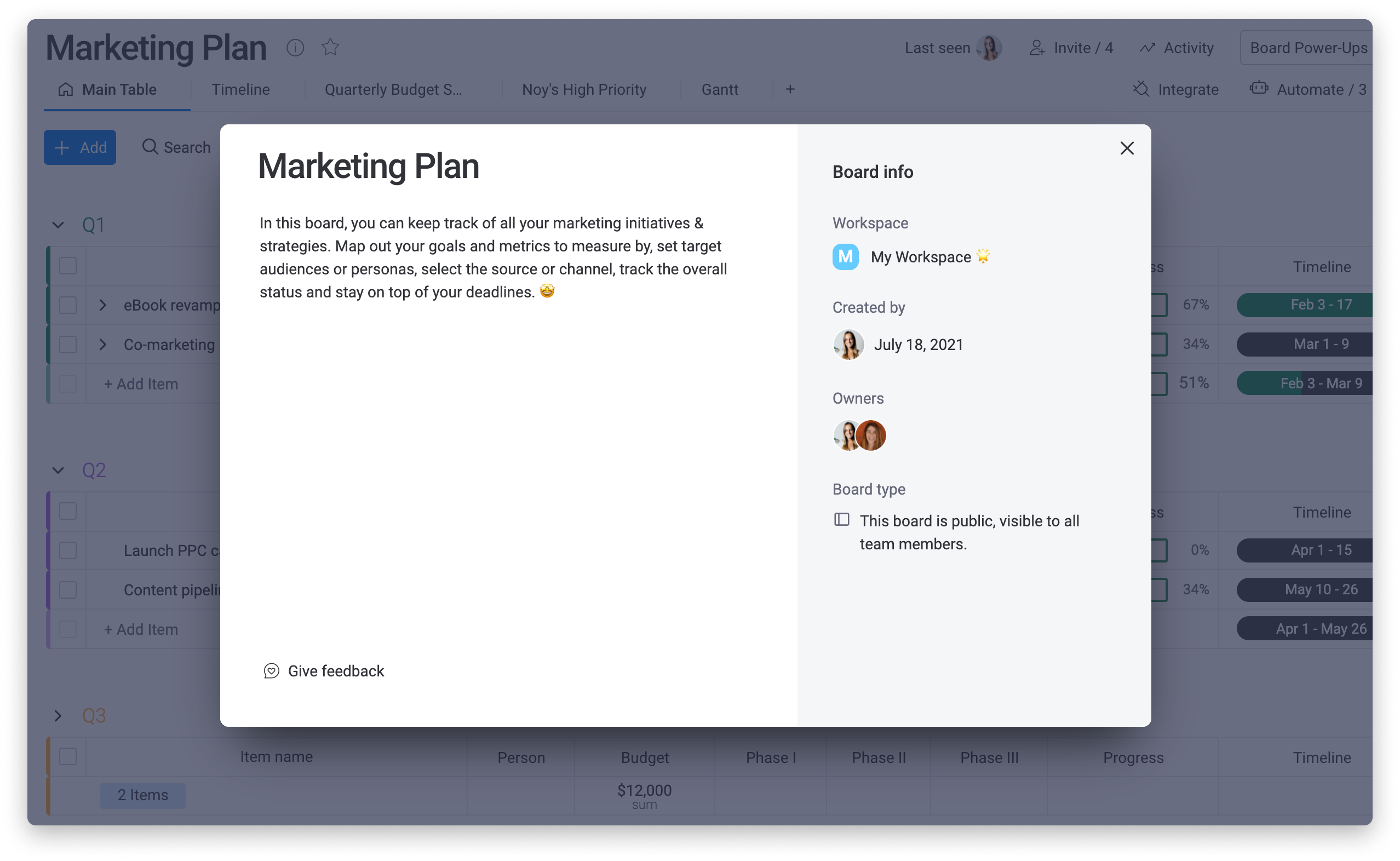
Ordenar y filtrar el tablero
Puedes ordenar o filtrar tu tablero, personalizar el orden en el que te gustaría ver tus elementos y desglosar los elementos específicos que deseas ver.
Para ordenar los elementos en tu tablero, haz clic en el icono "Ordenar" en la esquina superior izquierda del tablero y luego en "+ Agregar nuevo orden". ¡Luego puedes elegir los parámetros exactos por los que te gustaría ordenar el tablero! Por ejemplo, elegimos reordenar los elementos en nuestro tablero según su presupuesto en orden descendente, así:
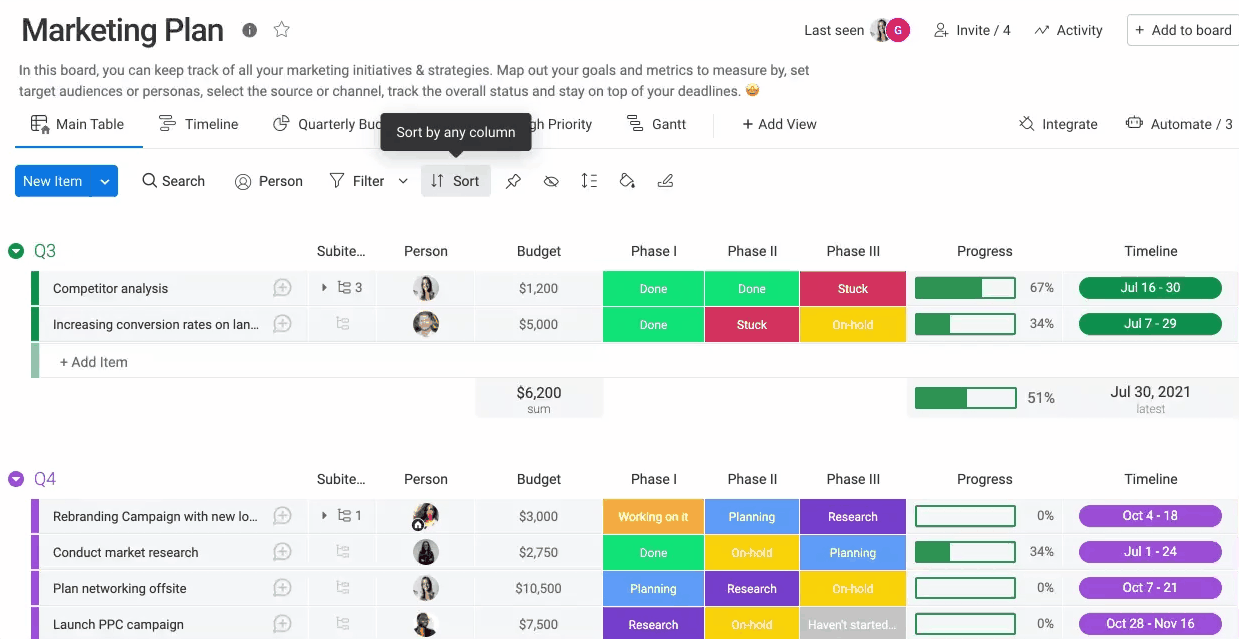
Para filtrar tu tablero, haz clic en el botón "Filtrar" en la parte superior de la pantalla y elige los parámetros exactos de los datos que te gustaría mostrar. Por ejemplo, queríamos ver todos los elementos asignados a "Noy" y que tienen el estado de "Fase I" Listo, por lo que configuramos el filtro de la siguiente manera:
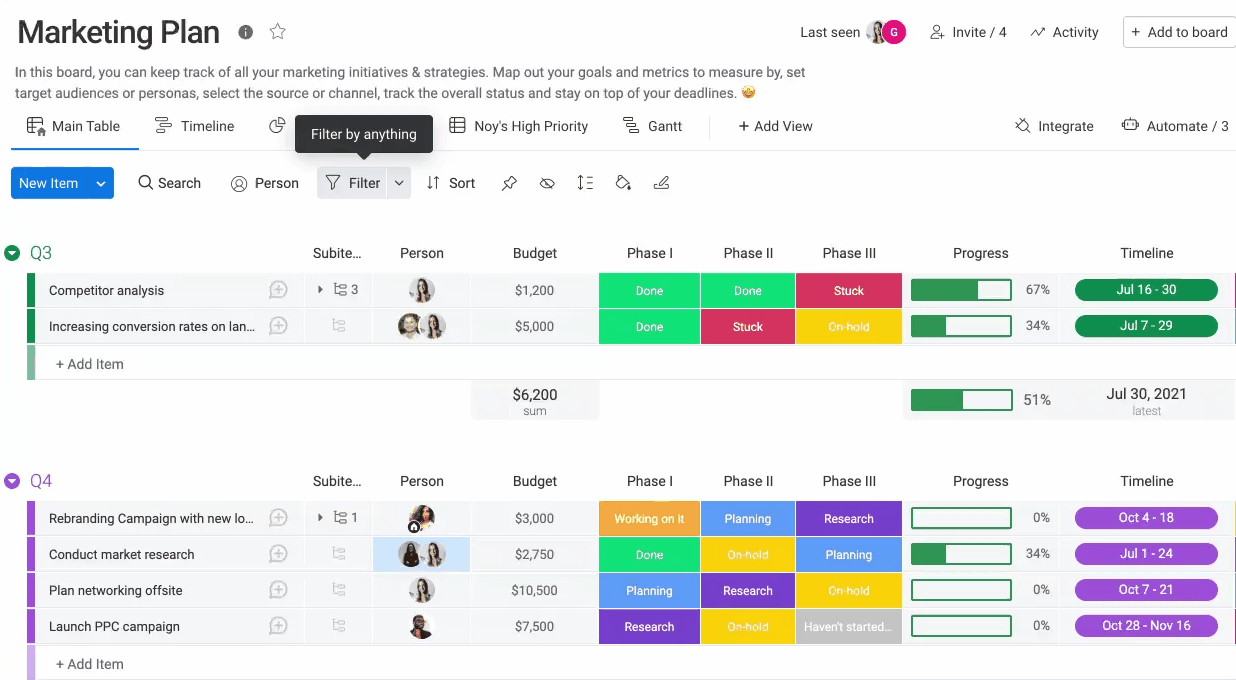
Reorganiza los grupos del tablero
Al llenar más y más tu tablero con información, es posible que desees reagrupar tu tablero según diferentes puntos de datos para ver fácilmente lo que necesitas. Con la función "Agrupar por", puedes dividir, dividir y organizar tus datos con más libertad que nunca.
Simplemente haz clic en el ícono "Agrupar por" en la parte superior del tablero, selecciona una columna para agrupar y observa cómo el tablero se organiza instantáneamente según el parámetro que elijas.
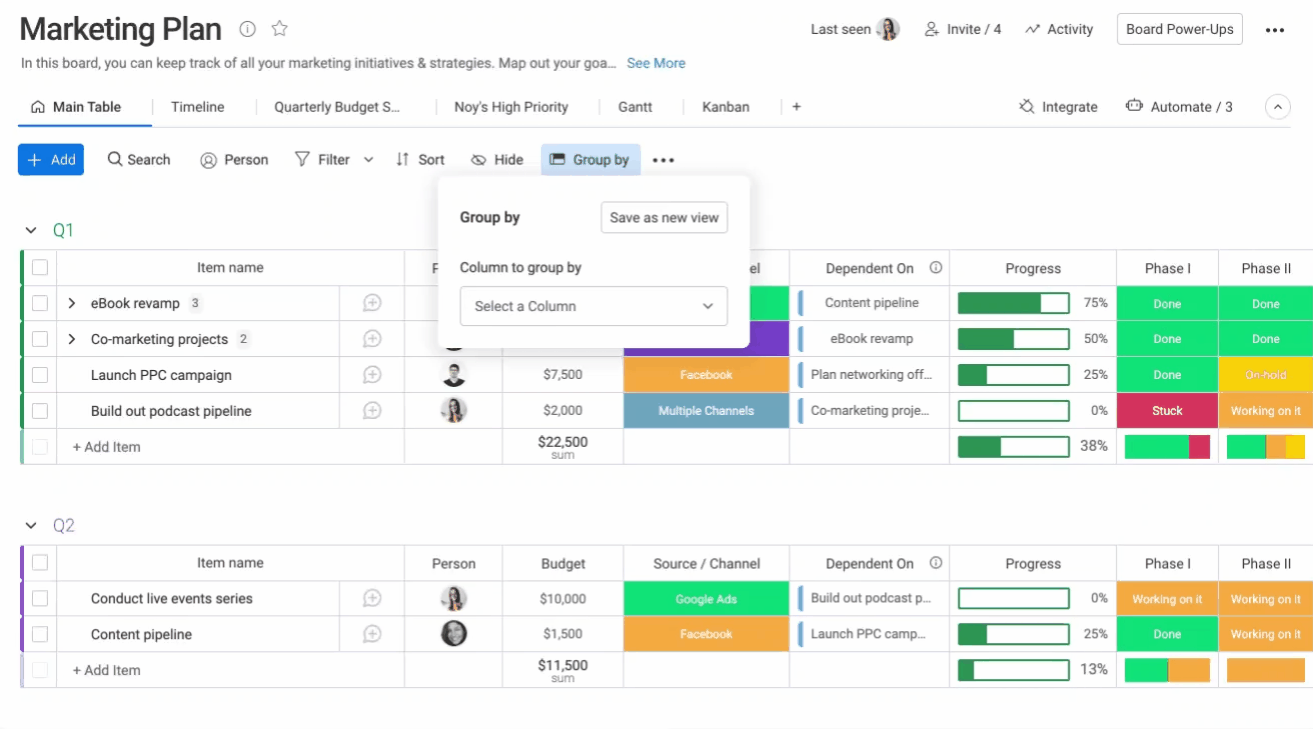
Quién fue el último usuario que visualizó tu tablero
En la parte superior derecha de tu tablero, podrás ver los íconos de aquellos que vieron tu tablero recientemente.
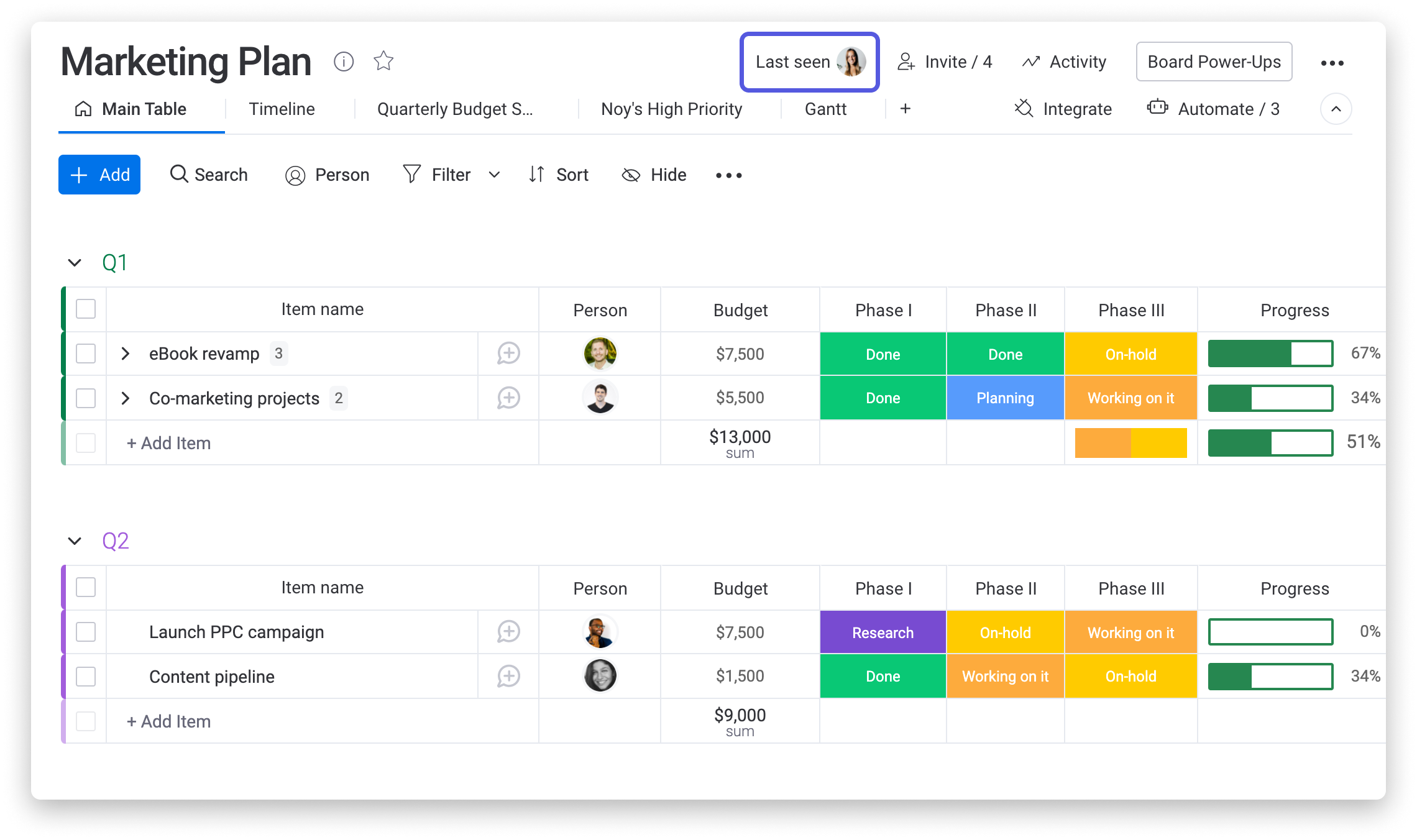
Al hacer clic en cualquiera de los íconos, puedes abrir el registro completo de quién ha visto tu tablero y cuándo. ¡También puedes encontrar el registro de actividad en la misma área aquí para obtener un desglose de las actividades recientes del tablero!
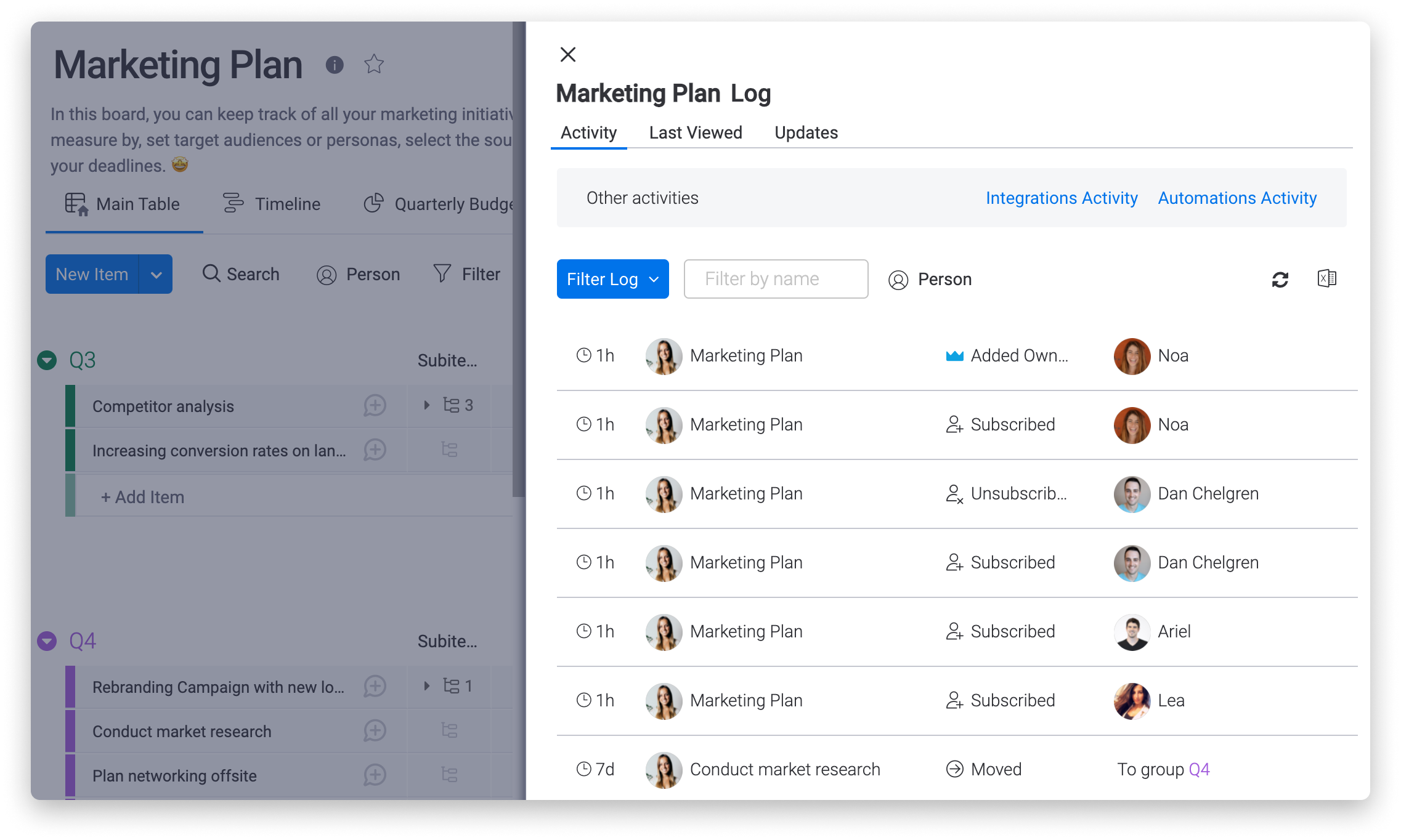
Cómo imprimir un tablero
Para imprimir un tablero, haz clic en el menú de tres puntos que está ubicado en la parte superior derecha de la pantalla. Selecciona "Más acciones" y luego "Imprimir tablero" como se muestra a continuación:
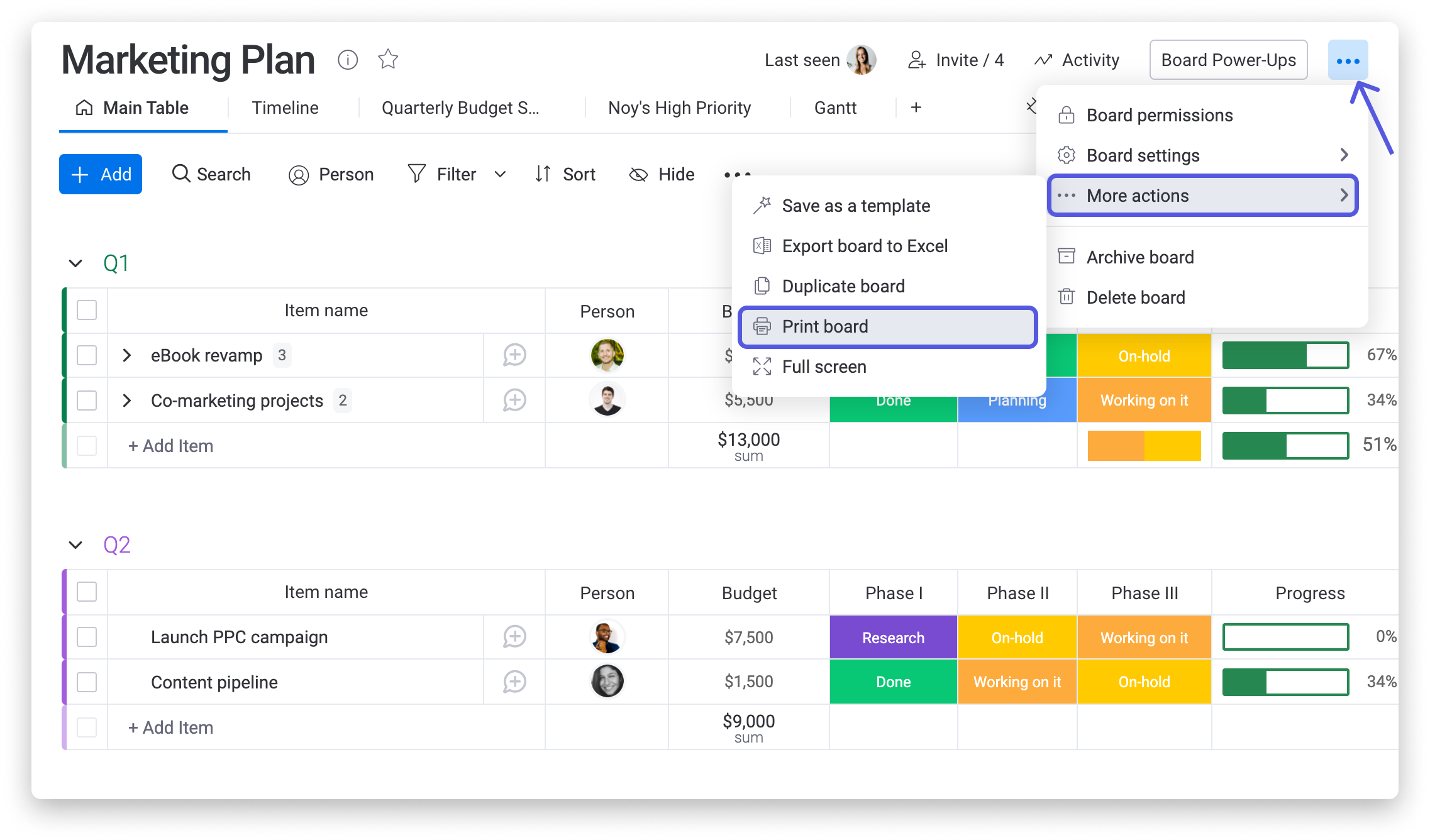
Después de seleccionar "Imprimir tablero", verás la vista previa de impresión, así como la configuración de impresión que puedes ajustar. Por ejemplo, en Mac, verás algo similar a esto:
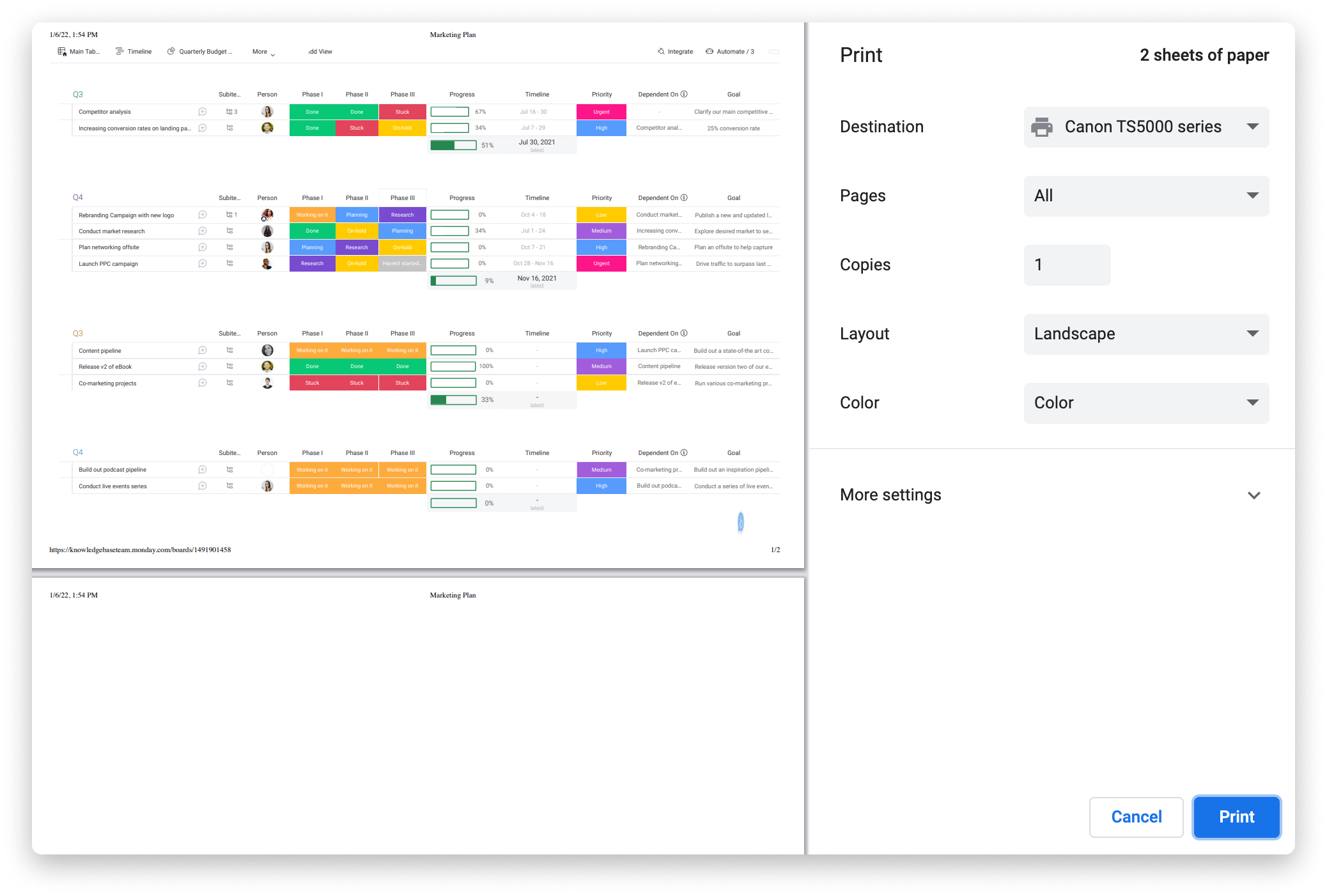
¡Personaliza la forma en que se imprime!
Antes de imprimir el tablero, puedes personalizar la configuración para que tu impresión muestre lo que necesitas ver. Por ejemplo, ya que la mayoría de los tableros son bastante anchos, es posible que desees imprimirlos en modo horizontal, así como también alejar el zoom para ver todas las columnas que necesitas del tablero.
Para ello, simplemente ajusta la configuración de impresión para que muestre "Horizontal" en diseño y personaliza la escala de la impresión correctamente para que se vean todas las columnas en una sola hoja impresa, de la siguiente manera:
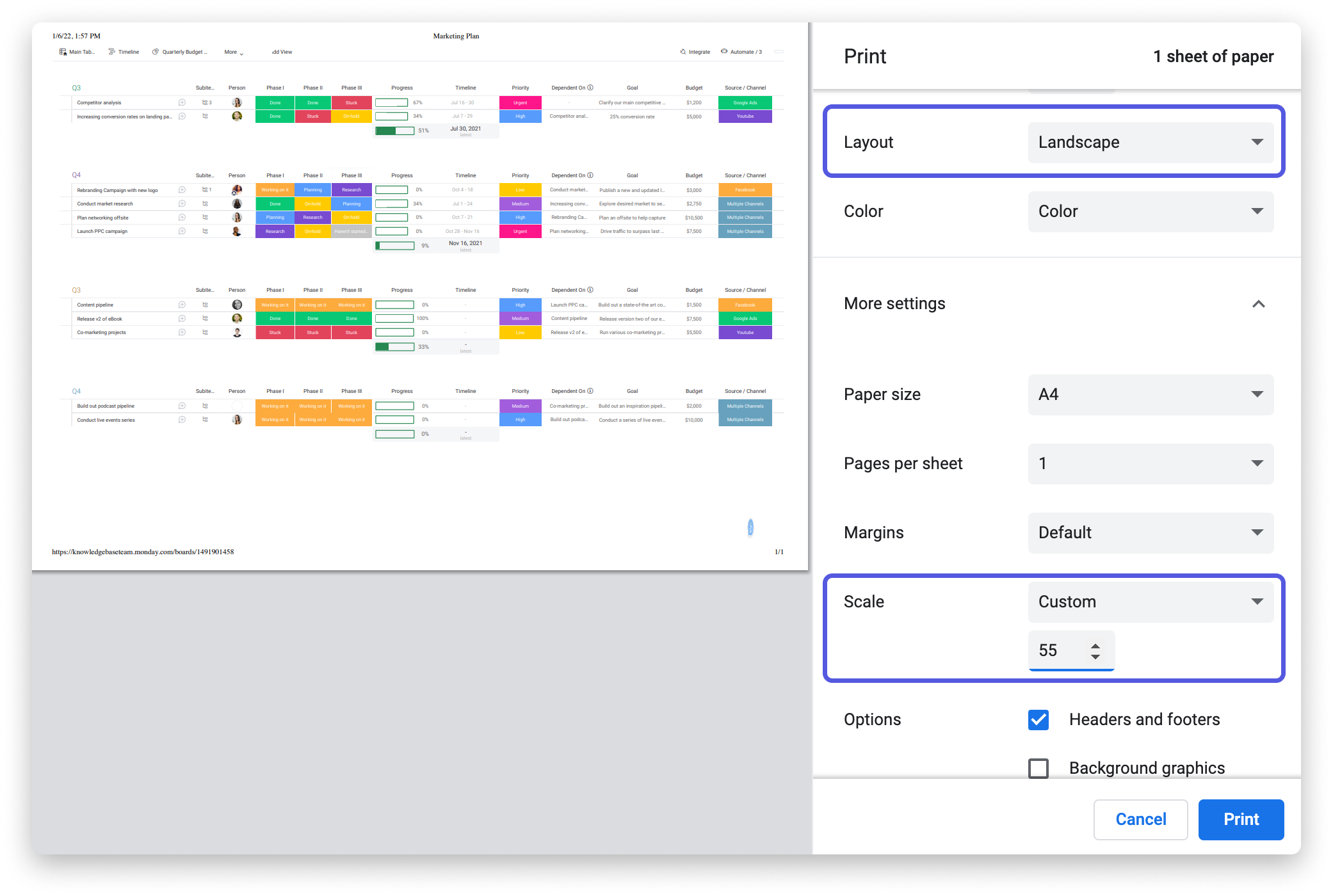
Una vez que hayas elegido la configuración deseada, haz clic en "Imprimir" para plasmar tu tablero en una hoja. También puedes utilizar estas mismas instrucciones para imprimir cualquier vista de tablero. 🖨
Si tienes preguntas, comunícate con nuestro equipo aquí. Estamos disponibles las 24 horas, los 7 días de la semana, y será un gusto ayudarte.



Comentarios